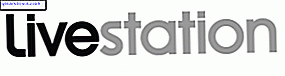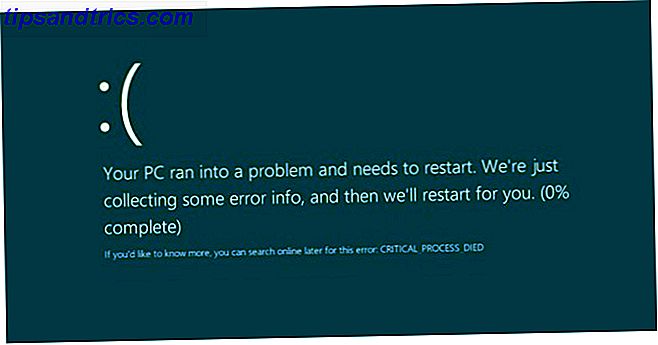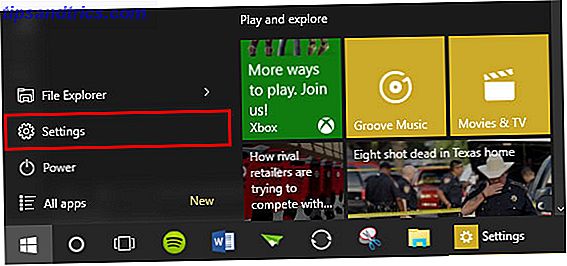Efterhånden som den nyeste version af Ubuntu blev udgivet, har teamet af udviklere haft svært ved at tilføje nogle praktiske funktioner. Men nogle er mere kendte end andre, mens andre vil overraske dig, når de kommer op. Nogle er ikke engang installeret som standard, men kan være meget nyttige. Så hvad er disse funktioner, der kan gøre en stor forskel?
Efterhånden som den nyeste version af Ubuntu blev udgivet, har teamet af udviklere haft svært ved at tilføje nogle praktiske funktioner. Men nogle er mere kendte end andre, mens andre vil overraske dig, når de kommer op. Nogle er ikke engang installeret som standard, men kan være meget nyttige. Så hvad er disse funktioner, der kan gøre en stor forskel?
Tag et billede til din konto
Den første ting, der vil glædeligt overraske dig, er den måde, Ubuntu spørger, hvilket displaybillede du vil have til din konto. Ikke alene kan du vælge mellem et normalt udvalg af flotte ikoner, men Ubuntu tænder automatisk dit webcam og giver dig mulighed for at tage et billede af dig selv lige på stedet, hvis du vælger det. Glem ikke at hvis du hader billeder taget af et webcam, kan du altid udskifte det senere med et billede, som du kan lide mere.
Synkroniser dine programmer
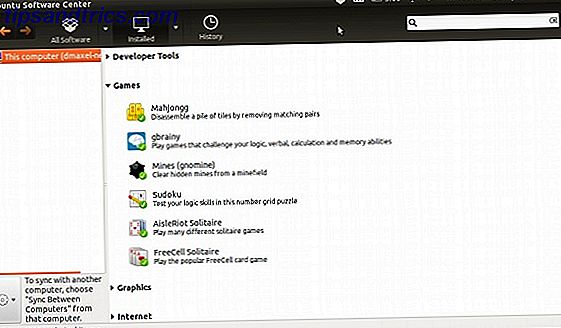
Sandsynligvis en af de mest nyttige skjulte Ubuntu-funktioner er evnen til at synkronisere applikationer mellem computere, der kører Ubuntu. Dette vil være en fantastisk måde at have det samme udvalg af software på alle de computere, du bruger. Derudover tager det noget af den tid og den indsats, der er nødvendig for at installere software på en computer og derefter gentage processen på de andre.
For at funktionen skal fungere, skal du være logget ind på din Ubuntu One-konto (eller lav en først).
Installer individuelle pakker med Ubuntu Software Center
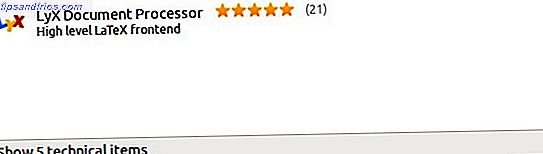
Hvis du har søgt på internettet for nogle seje software, du kan installere, kan du have fået at vide, at du kan gå ind i Ubuntu Software Center og søge efter navnet på en bestemt pakke. Hvis andre resultater kommer op, vil du se programmer i stedet for individuelle pakker. Så hvordan kan du kigge efter den pakke, du har brug for?
Der er en knap nederst i vinduet, som lader dig gøre netop det. Dette burde være nyttigt for nogle mennesker, der forsøger at gøre netop det, da det tog mig en halv time, før jeg endelig fandt den.
Gør LibreOffice Brug Global Menu
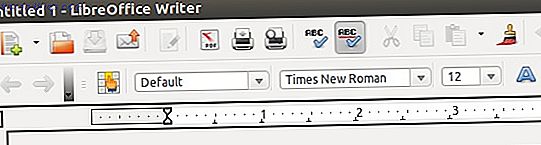
En af Ubuntu's "show-off" -funktioner er dens Global Menu-kapacitet, som efterligner måder, der vises i Mac OS X. Mens de fleste applikationer kan gøre brug af dette, er der et par, der synes at have et par problemer eller bare aren er ikke programmeret til at gøre det. LibreOffice LibreOffice - En gratis Office Suite til Windows, Linux og Mac LibreOffice - En gratis Office Suite til Windows, Linux og Mac Read More ville være en af disse applikationer.
For at kunne få Global Menu-funktionalitet skal du installere pakke-menuen via enten Ubuntu Software Center eller ved at køre
sudo apt-get install lo-menubjælke
ind i terminalen. Start derefter computeren igen, og LibreOffice skal nu integreres som alle andre applikationer.
Gør Google Chrome Brug Global Menu
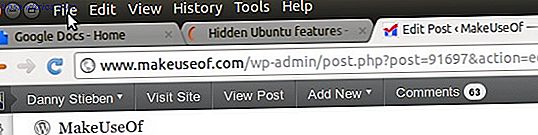
Taler om hvilket Google Chrome også har out-of-the-box mulighed for at bruge den globale menu. Det kan dog være lidt vanskeligt for nogle at få det til at fungere. Hvis du har nogen form for problemer, som et andet sæt tæt, maksimere og minimere knapper, så prøv følgende.
Sørg for, at dit Google Chrome-vindue IKKE er maksimeret, så der er plads til skrivebord i hele vinduet. Sørg derefter for, at Chrome bruger " System Title Bar and Borders ". Du kan højreklikke på det tomme faneblad for at se denne mulighed. Endelig kan du maksimere vinduet, og det skal integreres pænt ved hjælp af Global Menu.
Separate indstillinger inkluderet som standard

Ubuntu bruger den nyeste version af GNOME til alt, der ikke er enhed. I det væsentlige er alle backend-komponenterne gode og almindelige GNOME. Som sådan er alle indstillinger næsten identiske i forhold til et vanilje GNOME-miljø. Ubuntu-udviklerne har dog medtaget nogle få muligheder, som normalt kun var tilgængelige via GNOME Tweak Tool. Konfigurer dit GNOME 3-skrivebord med GNOME Tweak Tool. Konfigurer dit GNOME 3-skrivebord med GNOME Tweak Tool Der er ikke ligefrem en bazillion forskellige tilpasningsmuligheder for bare om noget, da GNOME 3 / Shell stadig er relativt nyt. Hvis du er en af de mennesker, der ikke kan stå GNOME 3 så længe du ikke kan ... Læs mere.
Dette omfatter den handling, din bærbare computer skal tage, når låget er lukket. Dette er godt, fordi det reducerer behovet for at installere GNOME Tweak Tool til at ændre indstillinger, der allerede skal medtages med alle de andre almindelige muligheder.
Skift enhedsindstillinger
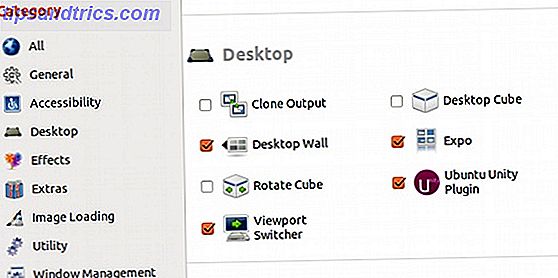
Sidst men ikke mindst er den endelige skjulte funktion evnen til at konfigurere Unity. Dette er ikke tilgængeligt som standard, men kan installeres let ved at søge efter compiz-config-manager i Ubuntu Software Center eller ved at skrive
sudo apt-get install compiz-config-manager
ind i terminalen. For mere information om dette, kan du se på denne artikel Sådan ændres indstillingerne for Ubuntu-enhed med CompizConfig Settings Manager Sådan ændres indstillingerne for Ubuntu-enhed med CompizConfig Settings Manager Ubuntus nyeste version, version 11.04, bringer det med en helt ny desktop grænseflade kaldet Unity. Dens udgivelse har modtaget blandede anmeldelser, men ærligt set kommer det til smag. Der er aldrig noget software ... Læs mere.
Konklusion
Der er en hel del ting om Ubuntu, der ikke er indlysende, men disse funktioner kan virkelig tilføje noget bekvemmelighed til brugeren. Mens de fleste brugere kan bruge Ubuntu fint uden de fleste af disse funktioner, vil avancerede brugere finde glæde her. Mens disse er nogle, som jeg fandt mig selv, er der sikkert mange flere.
Hvilke skjulte Ubuntu-funktioner kender du til det, du vil dele? Andre anbefalinger eller feedback? Lad os vide i kommentarerne!